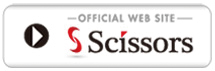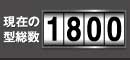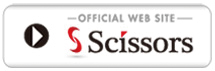- ダウンロードしたPDFデータをイラストレーターで開きます。
※バージョン環境CS以上推奨
- ●最上位のレイヤー【情報】レイヤーを非表示にします。
●続いて、フチ有りの場合、外側にある実線を削除します。
(フチなしの場合は、内側の点線を削除。)
※データ上に点線が無く実線しかなかった場合 → パスの削除はせず、工程③へ。
(この場合、フチ有りは作れません。)
- ●残ったパス(仕上がり線)を選択し【オブジェクト】 → 【パス】 → 【パスのオフセット】
オフセットの数値を7mmにして【OK】を押して下さい。
- 内側のパス(仕上がり線)を選択し【表示】 → 【ガイド】 → 【ガイドを作成】でガイドにする。
※この時、【ガイドをロック】にチェックをして下さい。
次に【パスデータ】レイヤーをロックします。
- ●新規レイヤーを立ち上げ、【デザイン】レイヤーを作成する。
●作成した【デザイン】レイヤーを選択し、ドラッグして最下位へ移動させる。
- ●作業工程⑤で作成した【デザイン】レイヤー内にデザインを作成して下さい。
- ※切れてはいけない文字やデザイン等は、仕上がり線(ガイド線)から5mm以内内側に
作成してください。
※周囲をフチドリするようなデザインは、フチの太さ5mm以上を推奨いたします。
印刷や型抜きのズレによりバランスが悪くなり、
イメージ通りに仕上がらない場合がございます。
- ●デザインが完成したら、【パスデータ】レイヤーと【デザイン】レイヤーを同時選択し、
この2つのレイヤーを結合します。
●次に【全てを選択】した後、【オブジェクト】内の【クリッピングマスク作成】を行います。
※この時、作成したデザインより塗り足し線のパスが上位置にあることを
確認してからマスク処理を行って下さい。
- ●ファイル名を付ける際、おもて面データの場合は【版下オモテ】、うら面データの場合は
【版下ウラ】、片面データの場合は【版下】と末尾に打ち込んで下さい。
●保存形式(ファイルの種類)はIllustrator EPSに変更し、CS4以下のバージョンで
保存して下さい。
その際、【各アートボードごと】のチェックボックスは必ず外して下さい。
-
うら面の作成は、作業工程②と③の間で、削除しなかったパス(仕上がり線)を
【オブジェクト】 → 【変形】 → 【リフレクト】で垂直&90°に設定し【OK】を押して下さい。
それ以降は同じ作業工程となります。